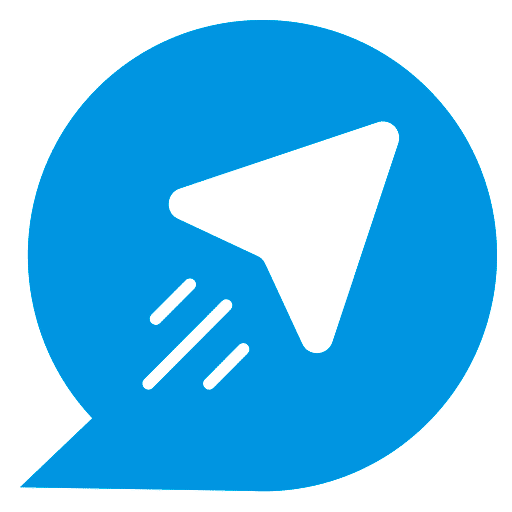¿Quieres enviar una campaña de SMS en Hubspot y no sabes como? En este post te explicaremos todos los pasos que debes seguir para que tu envío de SMS sea todo un éxito.
La ventajas más importante que proporciona realizar una campaña de SMS Marketing es la tasa de apertura del 97%, siendo el canal más efectivo dentro del marketing digital. Además, el envío de SMS cuenta con las siguientes ventajas que quizás no sabías:
- El 48% de los consumidores consideran el SMS como el canal favorito para que la empresa contacte con ellos
- El 79% de los usuarios móviles basan su intención de compra en las propuestas de los SMS.
- Es uno de los canales más directos y con bajo coste.
- Casi el 80% de los clientes afirman que les gusta recibir ofertas a través de este canal.
- El SMS es una herramienta con un alcance y unos ratios de apertura difícilmente superables, tanto para captar nuevas oportunidades como para fidelizar las ya existentes.
Realizar tus campañas en Hubspot de SMS Marketing te permite utilizar las principales herramientas de la plataforma y utilizar otras aplicaciones desde la misma plataforma para conseguir una mayor funcionalidad. Por último, te ayudará a incrementar las ventas de tu empresa, fidelizar tus clientes y conocer el estado de tu envío en todo momento.
Contenidos
Paso 1: Subir la base de datos de tu campaña
El primer paso a la hora de enviar sms en Hubspot es subir tu base de datos. Para ello, debes dirigirte a contactos y seleccionar en el menú el componente “Listas”.
Una vez dentro, verás en la parte superior derecha el botón “Importación” y seguidamente “Inicia una importación”.
Los pasos que tienes que seguir son los siguientes:
- Clica sobre Archivo de PC
- Cargar un sólo archivo
- Con un único objetivo
- Con contenido de contactos
Ahora simplemente,tendrás que arrastrar y soltar tu archivo en formato csv, xlsx o .xls y clica en el botón siguiente. Es importante que tu listado contenga una columna de prefijo o que los teléfonos de tus clientes tengan el código del país incluido.
Una vez subida la base de datos, es el momento de asignar las propiedades de tus columnas. En caso de tener el prefijo del país en una columna, deberemos de seleccionar la propiedad mobile_prefix_360nrs.
Una vez rellenados estos campos, debes asignarle un nombre a la importación. No te olvides de clicar en la casilla “Crear una lista de contactos de esta importación” al igual que la opción de consentimiento en el envío de tus comunicaciones.
Finaliza la importación pinchando sobre el botón naranja que encontrarás en la parte inferior derecha.
Paso 2: Crea tu campaña de SMS Hubspot
Es el momento de crear tu campaña en Hubspot de SMS marketing. Para ello, utilizaremos la herramienta de Workflows disponible en la plataforma.
Los workflows de Hubspot, automatizan procesos de trabajo. Esta función nos permite optimizar recursos para personalizar y aumentar las ventas; por tanto es la vía perfecta para realizar una campaña de SMS en Hubspot buscando conseguir los mejores resultados.
Para ello, debemos dirigirnos a la sección de automatización a través de Workflows.
En este punto crearemos un workflow desde cero y basado en contactos. Por tanto, asigna un nombre y clica sobre el botón de siguiente.
En la siguiente pantalla podrás configurar ya tu envío de SMS en Hubspot. Para desencadenar el envío pulsa sobre la caja de texto principal y en el menú izquierdo selecciona el tipo de filtro “ Pertenecía a lista”.
En este punto podrás ver todas tus listas creadas en Hubspot. Selecciona la creada anteriormente para esta campaña y clica en “Aplicar este filtro”.
Seguidamente, guarda la configuración
Para agregar una nueva acción, simplemente pincha en el icono “más” que aparece en el editor de workflows.
El segundo paso será elegir la opción enviar un SMS en Hubspot a través de 360NRS
Una vez seleccionado se abrirá la configuración de tu envío de SMS en Hubspot:
El sender es el remitente que verá tu destinatario. Aquí deberás de introducir el nombre de tu empresa o marca.
Message: es el cuerpo del mensaje. Aquí deberás de introducir tu contenido promocional, informativo o transaccional.
Recuerda añadir campos personalizados para que tu campaña de SMS sea todo un éxito. Como indica Hubspot la personalización del contenido es fundamental para aumentar el porcentaje de conversión de tu campaña, ya que el 80 % compran solamente a marcas que personalizan la experiencia de usuario.
Bien, ¿Cómo añadir campos personalizados en tu campaña de SMS Hubspot?
Para añadir campos personalizados, clica en el botón “Ficha de contactos” y busca el campo nombre. De esta forma, automáticamente tu mensaje se personaliza introduciendo el campo nombre de tu cliente.
Otro punto importante en tu campaña en Hubspot de SMS Marketing es añadir una URL de seguimiento. Las URL es uno de los elementos más útiles para tener un mayor éxito en el envío de tus campañas SMS Marketing: un enlace directo a tu web, tu catálogo de productos o incluso al seguimiento de pedido acelerará tus resultados.
Además, nuestra aplicación te permite enviar sms en Hubspot acortando tu url y hacer un seguimiento exhaustivo de la interacción del receptor con tu mensaje.
Para ello, introduce en el cuerpo del texto la url de destino de tu campaña.
De esta forma tendrás la url de origen. Para acortar tu enlace, simplemente tienes que seleccionar en Shorten URLs FROM message el campo YES tal y como aparece en la siguiente imagen:
Por último, es muy importante que asignes un nombre a tu campaña. Esto te facilitará identificar la campaña a posterior y analizar con detalle el total de clics en tu enlace y ver concretamente quienes de tus contactos ha hecho clic en la url.
Revisa y guarda la configuración del mensaje.
¡Listo! Ya tendrás creada tu campaña en Hubspot de SMS Marketing a través de la automatización con workflow. Para activarla, solo tendrás que pinchar sobre el botón naranja que encontrarás en la parte superior derecha.
Paso 3: Analiza tus resultados
Una vez ha sido enviada tu campaña, es importante conocer los resultados obtenidos. Para ver con detalle los clics que ha tenido tu envío de SMS en Hubspot tienes que crear una lista activa.
Podrás hacerlo desde la sección de contactos en el apartado Listas. Introduce un nombre para identificar la lista y clica en el botón siguiente.
Consecutivamente podrás ver la pantalla de configuración de la lista a través de filtros.
En nuestro caso deberás de seleccionar el filtro: 360NRS: SMS_CLICKED
Y posteriormente, elegir la opción Campaign:
Por último, introduce en el campo el nombre de tu campaña en la variable “Es igual a cualquiera de” tal y como se muestra en la siguiente imagen
De esta forma, podrás visualizar un listado de usuarios impactados con tu campaña de SMS Hubspot 360nrs, que han hecho clic en el enlace de tu mensaje, y conocer los resultados obtenidos.
Así, integrar la herramienta de 360NRS en Hubspot es un proceso muy sencillo que te permitirá aumentar la funcionalidad de la plataforma e incrementar las ventas de tu empresa. ¿Lo mejor? El registro tanto en 360NRS como en Hubspot es gratuito, sin compromiso y con saldo de pruebas gratis para poder crear tu primera campaña de SMS en Hubspot..
No lo dudes y ¡comienza a crear tu campaña de SMS en Hubspot!

Tamara Edo – Especialista en Hubspot y Telecomunicaciones
Tamara Edo es una experta en la integración de 360nrs con Hubspot y tiene una amplia experiencia en el sector de las telecomunicaciones. Su trabajo ha ayudado a muchas empresas de todos los tamaños a mejorar su comunicación y eficiencia. La combinación de su experiencia técnica y su amplio conocimiento del sector la convierte en una pieza esencial de nuestro equipo.